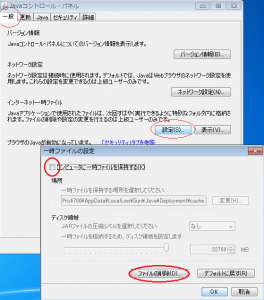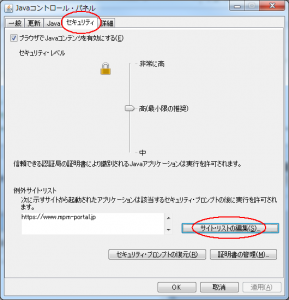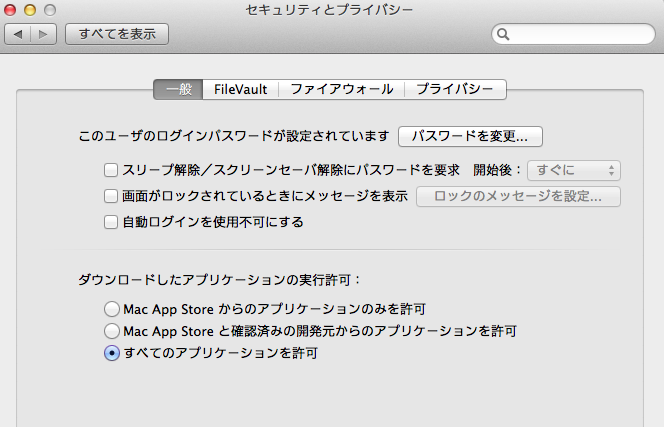Portal校正をご利用いただくために必要な項目
●PCにはJava環境が必要です
「SmartReview機能」と「Javaアップローダー/ダウンローダー」を使うためにはJava環境が必須になります.PCにJava環境がインストールされていない場合は,Javaのサイトからダウンロードしてください.
※なおJavaの一時ファイルが動作に悪影響を及ぼすことがあるため,以下の設定をお勧めします.
Windows OSの場合は,スタートボタン > コントロールパネル > Java,
Mac OSX10.7以降の場合は,システム環境設定 > Javaを開きます.
Mac OSX10.6.8の場合は,こちらを参照願います
・「一般」タブを選択します.
・インターネット一時ファイル欄の「設定」をクリックします.
・「ファイルの削除」をクリックしてください.
・「一時ファイルを保存」のチェックを外してください.
.
※Javaのセキュリティー設定をしないとが適切に動作しない場合があります.
Windows OSの場合は,スタートボタン > コントロールパネル > Java,
Mac OSX10.7以降の場合は,システム環境設定 > Javaを開きます。
・「セキュリティ」タブを選択し,「サイトリストの編集」をクリックしてください(「セキュリティ」タブが表示されない場合は設定の必要はありません).
・「例外サイト・リスト」ウィンドウで「追加」をクリックし,「場所」フィールドの下の空のフィールドをクリックしてhttps://www.mpm-portal.jpと入力します.
・「OK」をクリックして入力したURLを保存してください.
・新しいJavaでは,セキュリティレベル「中」は表示されません.
・Windows7の場合、こちらの簡易設定ツールをダウンロード/解凍し,中のSetJavaException.exeをダブルクリックすることで必要な例外サイトが自動設定できます.
●Mac OS X 10.7以降で必要な設定
Mac OS X 10.7以降でPortal校正をご利用になる場合は,事前にOSの 「 セキュリティ とプライバシー」 環境設定 の「 一般 」パネルを開き,”ダウンロードしたアプリケーションの実行許可”の欄で“すべてのアプリケーションを許可”を選択してください.(この操作をしないとSmart Reviewが起動できません)
これらの項目がグレーアウトして設定できない場合は,ダイアログ左下に表示されている鍵マークのアイコンをクリックして管理者パスワードを入力してください.
●サポートされているOSとブラウザの条件
以下のOSとブラウザの組み合わせ条件がメーカーの正式なサポート対象となっています.
Windows 8(64-bit) / Firefox ,Internet Explorer 10
Windows 7(64-bit) / Firefox ,Internet Explorer 9, 10
Windows 7(32-bit) / Firefox ,Internet Explorer 9, 10
Server 2008 / Firefox ,Internet Explorer 9, 10
OS X 10.9 / Firefox ,Safari 7
OS X 10.8 / Firefox ,Safari 6.0, 6.1
OS X 10.7 / Firefox ,Safari 6.0, 6.1
OS X 10.6 / Firefox ,Safari 5.1
また弊社では,Windows 10 , Windows 7 , OS X10.10 , OS X 10.11 , Internet Explorer 11 , Goole Chromeでも動作チェックを行っております.なおInternet Explorer 9 以前のバージョンでは、HTML5 がサポートされません.
またMicrosoft Edgeでは正常に動作しません.
●判明している不具合
- ファイルのアップロード作業をした後に,画面が英語表示になる事例が報告されています.その場合,お手数をおかけして申し訳ありませんがログオフ/再ログインしてください.
- Safari Ver.6.1以降では,Javaアップロード/ダウンロード機能においてフォルダ選択が適切に動作しません.HTML5アップローダー/ダウンローダーに切り替えるかFirefoxをご使用願います.
- Safari Ver.6.0.4以降およびGoogle Chromeでは,セキュリティの都合でSmart Reviewが自動起動しません.ダウンロードされたjnlpファイルをダブルクリックして起動させてください.
- OSやブラウザの状態によっては,アップローダーへのファイルのドラッグ&ドロップが正常に動作しないことがあります.その場合,ファイル選択ボタンをご使用願います.
◆HTML5アップローダー/ダウンローダーについて
2014年5月30日のアップデートにより,ファイルのアップロードとダウンロードを従来のJava方式から新規HTML5方式に切り替えることができるようになりました. 新規HTML5アップローダー/ダウンローダーには以下のメリットがあります.
- JavaをインストールしていないPCからもファイルのアップロード/ダウンロードができます. (SmartReviewを使う場合はJavaが必須です)
- これまで推奨されなかったVer.6.1以降のSafariからも使用できます.
- 全体に動作安定性が向上しています.
ただし以下のような制限事項があるため,既存のお客様はご希望のありました場合のみ新機能に切り替えます.
- フォルダのアップロードができません.
- 複数ファイルをダウンロードすると一つのZIPファイルに圧縮されます. Windows機上でZIP解凍する場合,utf8コーディングに対応したソフト(7-ZIP、Archive decoderなど)を使わないと日本語ファイル名が文字化けしてしまいます.
新規HTMLアップローダー/ダウンローダーへの切り替えをご検討のお客様は,ダイヤミックの担当営業またはサポートダイアルまでお申し入れください.ご要望があれば,テスト用アカウントを発行します.
なおブラウザがHTML5に対応していない場合(Internet Explorer Ver.9以前),従来のJavaアップローダー/ダウンローダーが動作します. またInternet Explorer Ver.10でも表示が互換モードになっていると従来機能になるので注意してください.またファイルのダウンロード先はブラウザによって制御されます.
●ユーザーの権限について(管理者様向け)
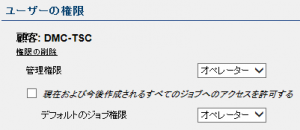
.
2014年5月30日のアップデートにより,各ジョブの「アクセスの管理」からユーザーに付与することのできる権限が,各ユーザーの「デフォルトのジョブ権限」によって制限されるようになりました.
| デフォルトのジョブ権限 | ジョブに付与可能な権限 |
|---|---|
| オペレーター | “オペレーター”,”クライアント”,”確認者”,”送受信” |
| クライアント | “クライアント”,”確認者” |
| 確認者 | “確認者” |
| 送受信 | “送受信” |
| なし | “なし” |
「デフォルトのジョブ権限」が”なし“になっているとジョブにアクセスすることができなくなったため,そのような設定のユーザーは全て”オペレーター“に修正しております.お手数をおかけしてまことに申し訳ありませんが,管理者様は各ユーザーの「デフォルトのジョブ権限」を確認し,必要に応じて再設定していただきますようお願いいたします.
※参考
- 「デフォルトのジョブ権限」が”管理者”に設定されたユーザーは,ジョブを作成し他のユーザーに対してアクセス権を付与する権限があります.
- 「管理権限」が”管理者”に設定されたユーザーは,ユーザーの作成と編集,そしてジョブにアクセス権のあるユーザーに対してページの承認依頼をすることができます.
- 「管理権限」が”オペレーター”に設定されたユーザーは,ジョブにアクセス権のあるユーザーに対してページの承認依頼をすることができます.
- ジョブに対して”クライアント”のアクセス権を付与されたユーザーは,リファイン/プリフライト処理された高解像度PDFファイルとアップロードされたファイルのダウンロードができません.
- ジョブに対して”確認者”のアクセス権を付与されたユーザーは,リファイン/プリフライト処理された高解像度/低解像度ファイルとアップロードされたファイルのダウンロード,およびページに対する承認(校了)をすることができません.
- ジョブに対して”送受信”のアクセス権を付与されたユーザーは,リファイン/プリフライト処理されたファイルを見ることができませんが,アップロードされたファイルのダウンロードができます.
- ジョブに対して何らかのアクセス権が付与されたユーザーは,ファイルのアップロードとコメントの書き込み,ジョブのプロパティ(表示名)の編集を行うことができます.